Voorbereiding
Basisvorm zet deze in je map basisvormen
Klik 1x op voorinstelling "Glass CGE"
en hij staat
meteen in de goede map van voorinstellingen van PSP.
De mooie Scrap kit DBV Valentine 04 is van Designs By Vaybs
Filter
Alien Skin Xenofex 2
Alien Skin Eye Candy5 Impact- Glass
Materialen

De tube komt van, Guismo.
Is er een tube van jou bij laat het even weten dan kan ik je naam
erbij zetten
Hierbij bedank ik alle tubes makers en maaksters voor het maken van
deze schitterende tubes.
Laat het watermerk van de tube intact. Het copyright hoort bij de
originele artiest.
Laat de credit bij de maker.
******
De kleuren, mengmodus en laagdichtheid in deze les, zijn gekozen voor deze materialen
Gebruik je andere materialen, mengmodus/dekking aanpassen in je lagenpalet naar eigen inzicht.
pas dit aan als het nodig is
Heb je andere kleuren
Schrijf van je achtergrondkleur even de K en V op.
*****
Stap 1
Open je tubes en maak ze op maat.
Aanpassen - Scherpte - Onscherp masker 1-64-4.
Stap 2
Zoek uit jou tube een lichte voorgrondkleur en een donkere achtergrondkleur
Deze kleur heb ik gebruikt Voorgrondkleur op
#942419 en je achtergrondkleur op
#000000.
Stap 3
Bestand - Nieuw - 1000 x 650 pixels -Transparant aangevinkt.
Stap 4
Maak van je voorgrond kleur een verloop - Stijl
Radiaal - Hoek op 66
en Herhaling op 10
Horizontaal 50 Verticaal 50 -
Geen vinkje bij Omkeren
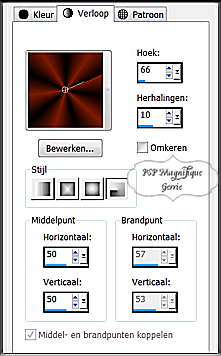
Stap 5
Vul deze met je verloop
Stap 6
Aanpassen - Vervaging -Gaussiaanse vervaging - Bereik op 20
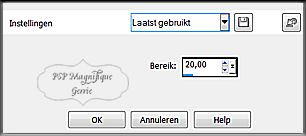
Stap 7
Lagen - Nieuwe rasterlaag
Stap 8
Selecties - Alles selecteren
Stap 9
Activeer je - AH_27_0701_10 - Bewerken - Kopieren.
Terug naar je werkvel - Bewerken - Plakken in selectie.
Selecties - Niets selecteren
Stap 10
Mengmodus - Vermenigvuldigen
Lagen - Samenvoegen - Omlaag samenvoegen
Stap 11
Zet je voorgrondkleur op wit #ffffff achtergrond rood #942419
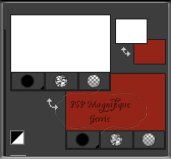
Stap 12
Activeer je gereedschap basisvorm met onderstaande instellingen

Stap 13
Zoek je Basisvorm -gry-deco-9
Trek nu een basisvorm tot de helft van je achtergrond van boven naar beneden zie screen
Ga dan naar je lagenpalet zorg dat je op de goede laag staat
Omzetten in een rasterlaag
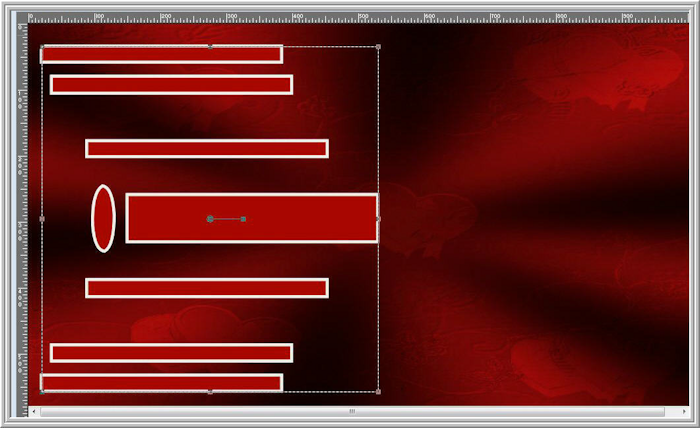
Stap 14
Activeer je toverstaf -met onderstaande instellingen

klik met je toverstaf in de rode randen
Stap 15
Effecten
- Insteekfilter - Alien Skin Eye Candy5 Impackt -Glass
Zoek bij User Settings -Glass CG5-
klik ok
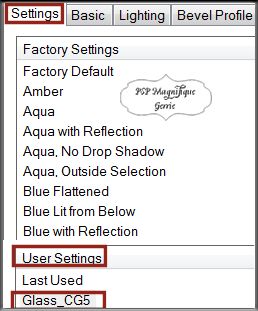
Stap 16
Selecties - Niets selecteren
Stap 17
Activeer je scrapkit - DBV Valentine 04 - Raster 2
Ga in je lagenpalet op Raster 2 staan
Bewerken - Kopieren
Stap 18
Terug naar je werkvel - Bewerken - Plakken als nieuwe laag
Stap 19
Selecties - Alles Selecteren.
Selecties - Zwevend
Stap 20
Effecten - Insteekfilter - Alien Skin Eye Candy5 Impackt - Glass
Zoek bij User Settings - Glass CG5-
klik ok
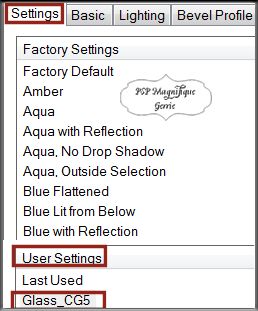
Stap 21
Selecties - Niets selecteren
Schuif deze naar de rechterkant - Niet helemaal tegen de rand aan
blijf daar iets vanaf - Zie mijn
voorbeeld.
Stap 22
Activeer je scrapkit - DBV Valentine 04 - Raster 3
Ga in je lagenpalet op Raster 3 staan
Bewerken - Kopieren
Stap 23
Terug naar je werkvel - Bewerken - Plakken als nieuwe laag
schuif deze iets naar de rechterkant - Zie mijn voorbeeld.
Stap 24
Afbeelding - Formaat wijzigen 95% - Geen vinkje bij formaat van alle lagen wijzigen
Stap 25
Effecten - 3D - effecten - Slagschaduw.
Horizontaal en Verticaal op 2 - Dekking op 65 - Vervaging op 3 - Kleur zwart.
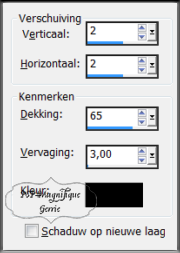
Stap 26
Activeer je scrapkit - DBV Valentine 04 -Raster 6
Ga in je lagenpalet op Raster 6 staan
Bewerken - Kopieren
Stap 27
Terug naar je werkvel - Bewerken - Plakken als nieuwe laag
Schuif deze iets naar de rechterkant - Zie mijn voorbeeld.
Stap 28
Selecties - Alles Selecteren.
Selecties - Zwevend
Stap 29
Activeer je achtergrond - Passion_bg1_DL - Bewerken - Kopieren.
Terug naar je werkvel - Bewerken - Plakken in selectie.
Selecties - Niets selecteren
Stap 30
Activeer je scrapkit - DBV Valentine 04
Ga in je lagenpalet op Raster 7 staan
Bewerken - Kopieren
Stap 31
Terug naar je werkvel - Bewerken - Plakken als nieuwe laag
Schuif deze iets naar de rechterkant - Zie mijn voorbeeld.
Stap 32
Activeer je scrapkit - DBV Valentine 04 -Raster 8
Ga in je lagenpalet op Raster 8 staan
Bewerken - Kopiėren
Stap 33
Terug naar je werkvel - Bewerken - Plakken als nieuwe laag
Schuif deze mooi op de 2 balken neer - Zie mijn voorbeeld.
Stap 34
Effecten - 3D - effecten - Slagschaduw.
Horizontaal en Verticaal op 2 - Dekking op 65 - Vervaging op 3 - de
kleur is zwart.
Stap 35
Lagen - Samenvoegen - Omlaag samenvoegen
Stap 36
Lagen palet - Zet Raster 2 op slot
Stap 37
Lagen palet - Ga op raster 1 staan
Stap 38
Lagen - Samenvoegen - Zichtbare lagen - Samenvoegen
Stap 39
Haal laag 2 weer van slot af
Stap 40
Activeer je tube van een persoon - calguisrougepassion28129
Bewerken - Kopieren
Stap 41
Terug naar je werkvel - Bewerken - Plakken als nieuwe laag
Stap 42
Afbeelding - Formaat wijzigen met 1x 80% - En nog keer 1x 80%
Geen
vinkje bij formaat van alle lagen wijzigen
Zet deze aan de linker kant neer
Slagschaduw naar keuze
Stap 43
Activeer je accent tube - Valentine“s Day elementy3
Bewerken -
Kopieren
Stap 44
Terug naar je werkvel - Bewerken - Plakken als nieuwe laag
Zet aan de rechterkant neer
Stap 45
Effecten - 3D - effecten - Slagschaduw
Horizontaal en Verticaal op 2 - Dekking op 65 - Vervaging op 3 - de
kleur is #ffffff.
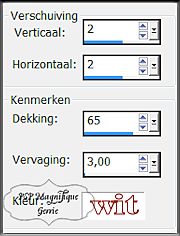
Stap 46
Activeer je gereedschap tekst.
Zoek een mooi font uit - Schrijf je tekst Kiss met deze
instellingen:

Maak de tekst gewoon naar eigen inzicht
kijk bij de grootte even hoe dit uit komt bij jou
Stap 47
Lagen - Nieuwe rasterlaag zet hier je watermerk op.
Lagenpalet - Samenvoegen - Alle lagen samenvoegen
Stap 48
Neem je gereedschap selectie uit vrije hand - Selectietype van Punt tot Punt

Stap 49
En maak een selectie rond om de hele uitwerking aan de buitenkant
heen - instellingen zie screen

Stap 50
Effecten
- Insteekfilter - Alien Skin Xenofex2 - Contellation - Instellingen zie
screen
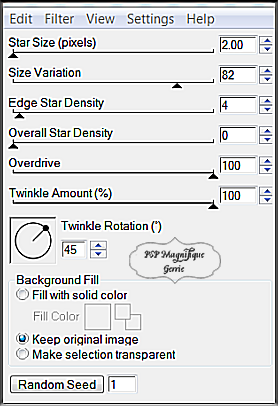
Stap 51
Selecties Niets selecteren.
Bewerken kopieren
Stap 52
Open nu je animatieshop
Stap 53
Bewerken - Plakken - Als nieuwe animatie.
Stap 54
Ga terug naar paint shop klik 2 keer op Undo pijl
Herhaal het
filter Alien Skin Xenofex2 - Contellation klik 1 keer op Random Seed
Dan op OKAY klikken.
Stap 55
Selecties - Niets selecteren.
Stap 56
Bewerken - Kopiėren
Terug naar je animatieshop
Stap 57
Bewerken - Plakken - Na actief Frame
Stap 58
Ga terug naar paint shop klik 2 keer op Undo pijl
Herhaal de
filter filter Alien Skin Xenofex - Contellation klik 1 keer op
Random Seed
Dan op OKAY klikken.
Stap 59
Bewerken - Alles selecteren
Stap 60
Selecties - Niets selecteren.
Stap 61
Deze stap
toepassen als je Jou crea in de Gallery wil plaatsen
Animatie - Formaat van animatie - Wijzigen naar
800 pixels langste
zijde
Bestand - Opslaan als gif bestand
Sla je plaatje op en geef een naam
Klik 4 maal op volgende en voltooien
Heb jij een les
gemaakt en wil je de uitwerking ook
HIER showen
Stuur mij dan een
EMAIL met jouw uitwerking dan
plaats ik hem erbij
Jouw lessen mogen niet groter zijn dan 800PX voor de Gallery
If you mail me your version, you can see it here,
please not bigger than 800px, Your Gallery
HIER
*
Extra voorbeeld
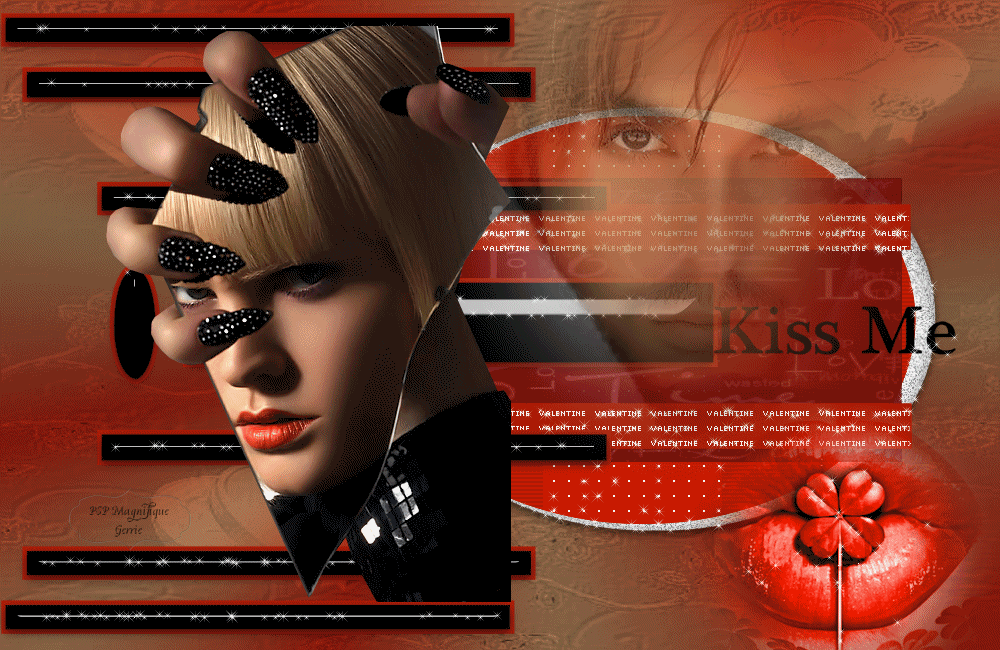

Met
Met dank aan
 voor testen van de les haar uitwerking hier
voor testen van de les haar uitwerking hier
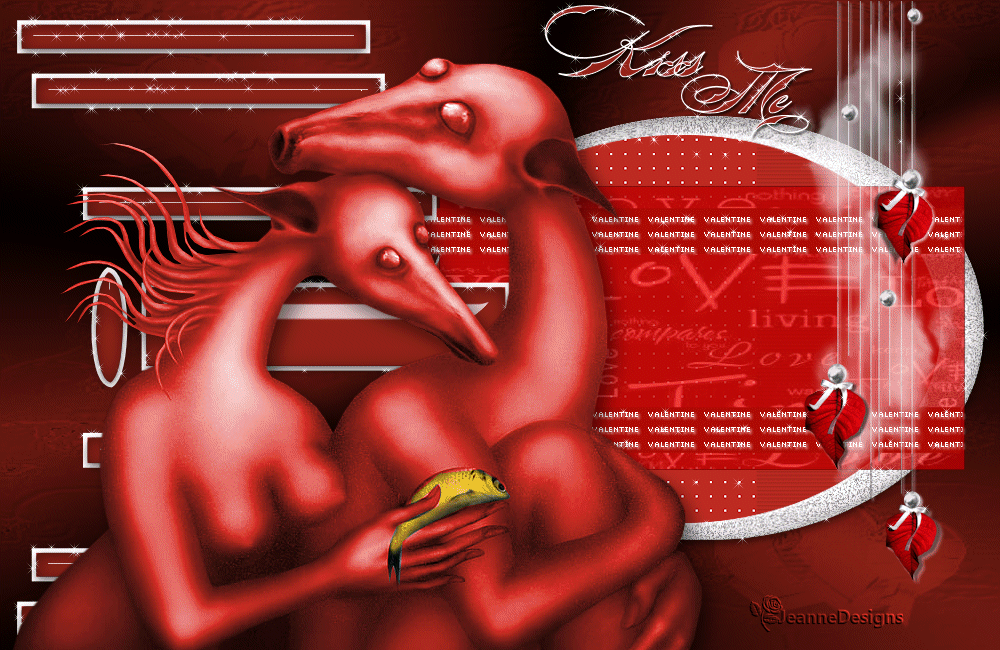
Met dank aan Hennie voor het testen van deze les
Uitwerking Hennie:
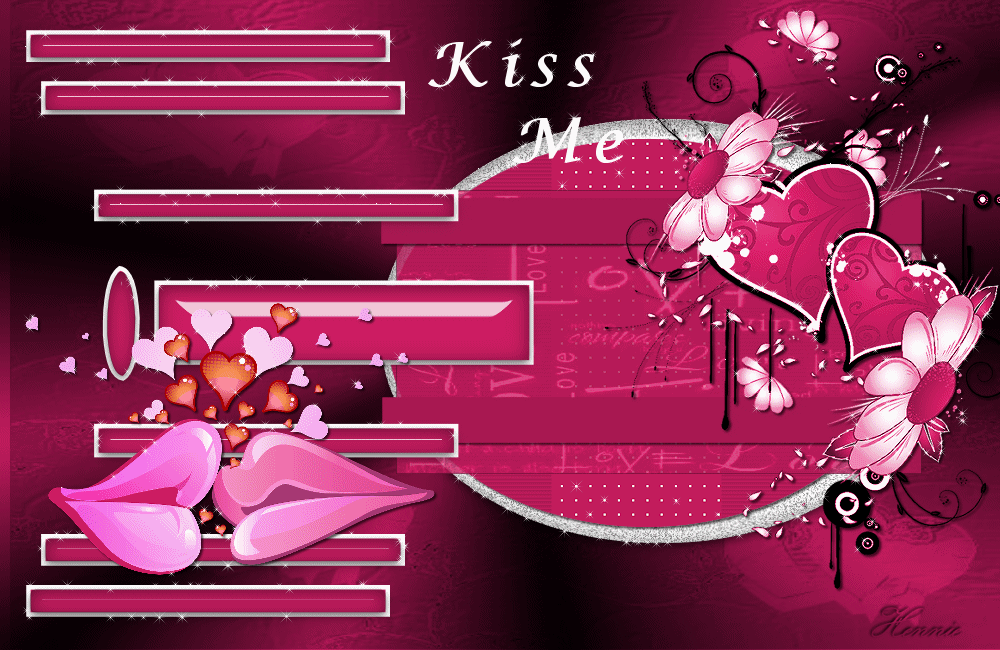
Bedankt
voor jullie mooie versies !
Jouw ingezonden uitwerking van de les zie je hieronder.
Thanks for your beautiful versions!
Your sent creation of the lesson is displayed below.
Deze les is geschreven door Gerrie op 5 Januari 2011
Deze les is en blijft eigendom van Gerrie
Het is verboden deze te kopiėren of te verspreiden, zonder mijn
schriftelijke toestemming.
Al mijn lessen zijn zelf ontworpen... dus enige overeenkomst is dan
ook puur toeval.
Al mijn lessen staan geregistreerd bij TWI
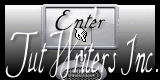
Valentijn Lessen Home